Если ваш iPhone или iPad ведет себя странно, вы можете попытаться вернуть его в нужное русло. Начните с простой перезагрузки устройства, а затем, если необходимо, попробуйте сделать жесткую перезагрузку.
Для этого выполните следующие действия на iPhone или лучших iPad.
Смотрите также: Как сделать жесткую перезагрузку iPhone
Перезагрузите iPhone или iPad.
Если ваш iPhone или iPad перестает отвечать на запросы и вы не можете принудительно закрыть приложения или выключить его, удерживая нажатой кнопку питания, возможно, вам потребуется перезагрузить устройство. Выполните следующие действия, чтобы перезагрузить iPhone.
Как перезагрузить iPhone с Face ID или более поздней версии
- Нажмите и удерживайте кнопку включения/выключения на правой стороне устройства.
- Удерживая кнопку включения/выключения, нажмите и удерживайте любую из кнопок регулировки громкости с левой стороны, пока на экране не появится ползунок отключения питания.
- Перетащите ползунок слева направо, чтобы выключить устройство.
- Чтобы снова включить устройство, снова удерживайте кнопку включения/выключения, пока не появится логотип Apple.
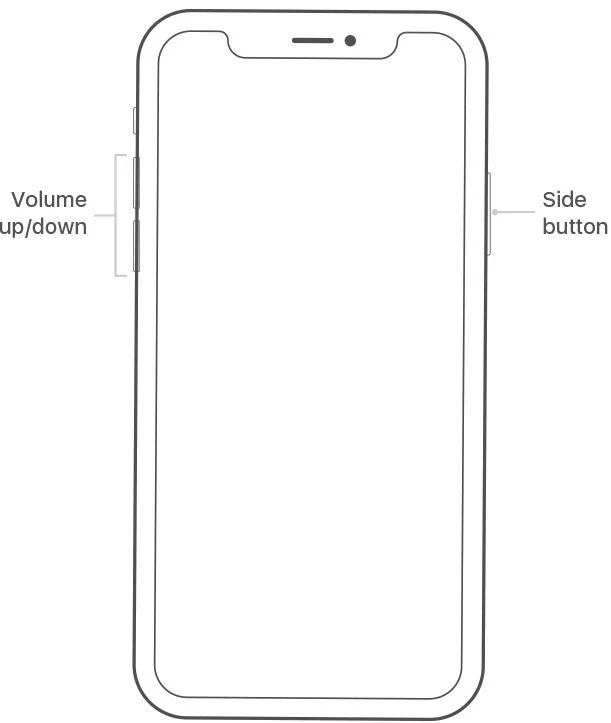
Как перезагрузить iPhone 8 или более раннюю версию, включая iPod touch
- Нажмите и удерживайте верхнюю (или боковую) кнопку на мобильном устройстве, пока не появится ползунок отключения питания.
- Перетащите ползунок слева направо, чтобы выключить устройство.
- Чтобы снова включить устройство, снова удерживайте верхнюю (или боковую) кнопку, пока не появится логотип Apple.
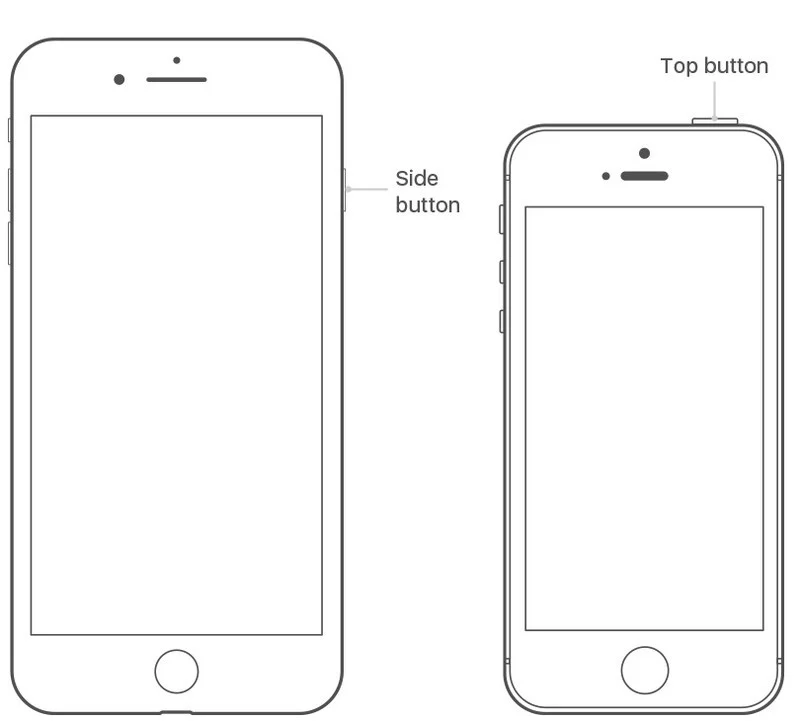
Как перезагрузить iPad Pro и iPad Air 4/5:
- Нажмите и удерживайте верхнюю кнопку на устройстве.
- Удерживая верхнюю кнопку, нажмите и удерживайте любую из кнопок громкости , пока на экране не появится ползунок отключения питания.
- Перетащите ползунок слева направо, чтобы выключить устройство.
- Чтобы снова включить устройство, снова удерживайте верхнюю кнопку, пока не появится логотип Apple.
Как перезагрузить iPad с помощью кнопки «Домой»
- Нажмите и удерживайте верхнюю (или боковую) кнопку на устройстве, пока на экране не появится ползунок отключения питания.
- Перетащите ползунок слева направо, чтобы выключить устройство.
- Чтобы снова включить устройство, снова удерживайте верхнюю (или боковую) кнопку, пока не появится логотип Apple.
Как выключить устройство с помощью приложения «Настройки»
На всех мобильных устройствах Apple с iOS 11 или более поздней версии вы также можете выключить устройство, выполнив следующие действия:
- Нажмите на приложение «Настройки» на экране вашего iPhone.
- Выберите Общие .
- Коснитесь «Выключить» .
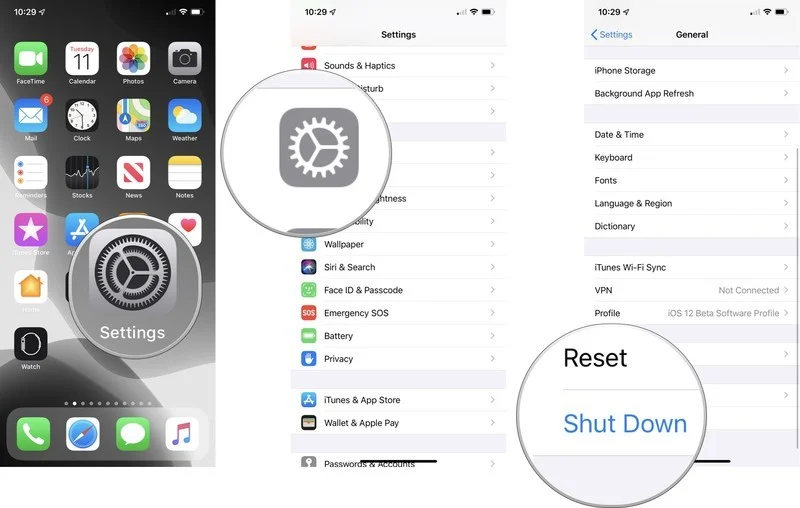
Как сделать жесткую перезагрузку iPhone
Если ваш iPhone завис, и вы не можете перезагрузить его, используя описанные выше действия, возможно, вам придется сделать жесткую перезагрузку iPhone. Жесткая перезагрузка не удалит контент или данных, этого своего рода принудительный перезапуск, когда экран черный или кнопки не реагируют.
Как сделать жесткую перезагрузку iPhone 8 или новее
- Нажмите и быстро отпустите кнопку увеличения громкости.
- Нажмите и быстро отпустите кнопку уменьшения громкости .
- Нажмите и удерживайте боковую кнопку, пока не увидите логотип Apple.
Как сделать жесткую перезагрузку iPhone 7 и iPod touch (7-го поколения)
- Нажмите и удерживайте боковую (или верхнюю) кнопку и кнопку уменьшения громкости в течение 10 секунд.
- Подождите, пока не увидите логотип Apple, прежде чем отпустить кнопку.
Как сделать жесткую перезагрузку модели iPad с Face ID
- Нажмите и быстро отпустите кнопку увеличения громкости .
- Нажмите и быстро отпустите кнопку уменьшения громкости .
- Нажмите и удерживайте верхнюю кнопку, пока не увидите логотип Apple.
Как сделать жесткую перезагрузку моделей iPad с кнопкой «Домой», iPhone 6s или более ранней версии и iPod touch (6-го поколения) или более ранней версии
- Нажмите и удерживайте боковую (или верхнюю) кнопку и кнопку «Домой» в течение 10 секунд.
- Подождите, пока не увидите логотип Apple, прежде чем отпустить кнопку.
Это все, что можно сделать
Как видите, есть два относительно простых способа вернуть ваше устройство Apple в рабочее состояние. Вы можете либо перезагрузить, либо сделать жесткую перезагрузку в зависимости от ситуации. Однако, если эти способы вам не помогут, вам может потребоваться связаться со службой поддержки Apple.
Смотрите также: Как сделать скриншот на iPhone